目录
4 如果存在 选项,则你的windows 支持Hyper-V 服务,如果没有找到Hyper-v选项,请执行4.1中的bat脚本
4.1 如果没有找到Hyper-v选项,执行以下bat文件,执行完毕请重启电脑
1打开控制面板
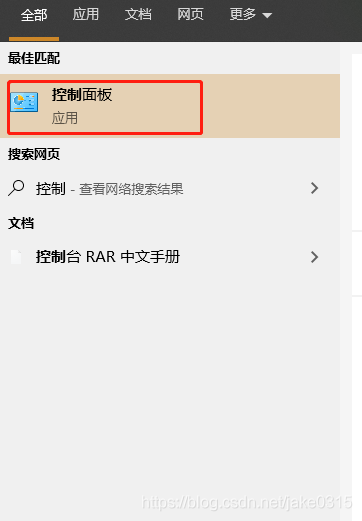
2 点击程序
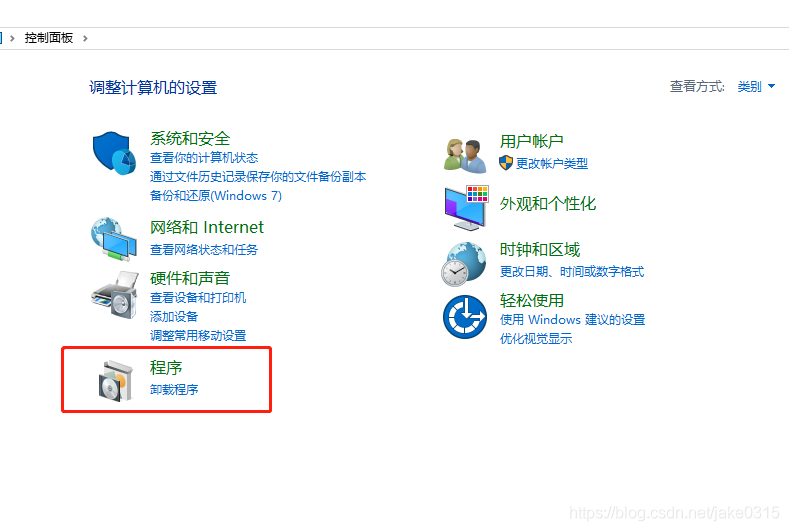
3 点击 启用或关闭windows功能
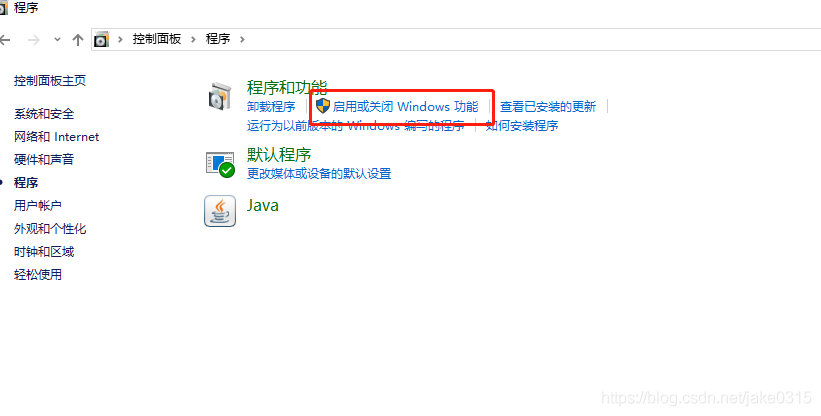
4 如果存在 选项,则你的windows 支持Hyper-V 服务,如果没有找到Hyper-v选项,请执行4.1中的bat脚本
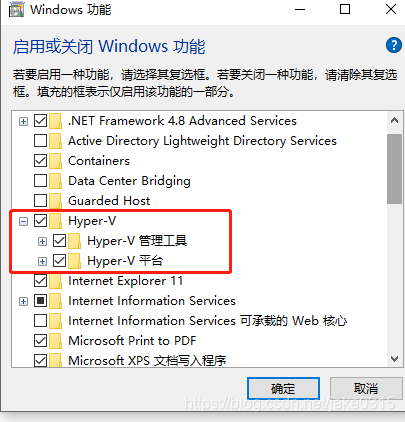
4.1 如果没有找到Hyper-v选项,执行以下bat文件,执行完毕请重启电脑
pushd "%~dp0"
dir /b %SystemRoot%\servicing\Packages\*Hyper-V*.mum >hyper-v.txt
for /f %%i in ('findstr /i . hyper-v.txt 2^>nul') do dism /online /norestart /add-package:"%SystemRoot%\servicing\Packages\%%i"
del hyper-v.txt
Dism /online /enable-feature /featurename:Microsoft-Hyper-V-All /LimitAccess /ALL5在开始菜单找到Hyper-v管理器,并打开
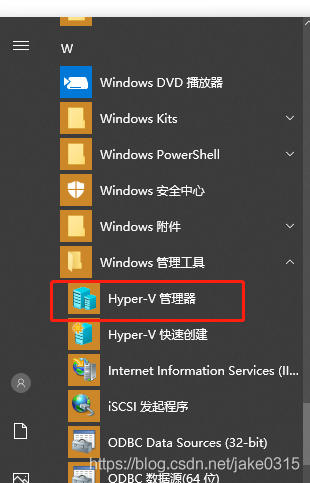
已成功打开你的虚拟机管理器
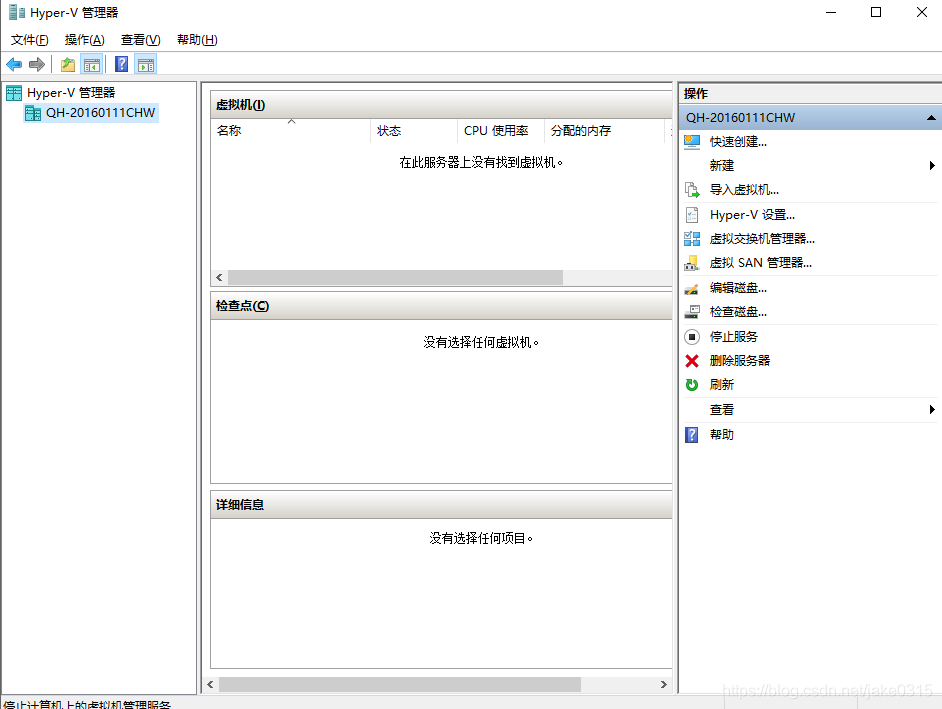
版权声明:本文为jake0315原创文章,遵循CC 4.0 BY-SA版权协议,转载请附上原文出处链接和本声明。